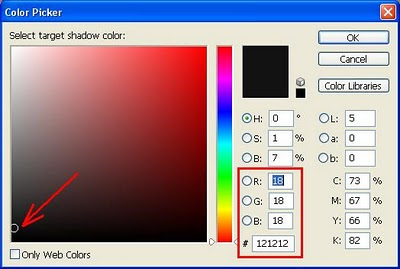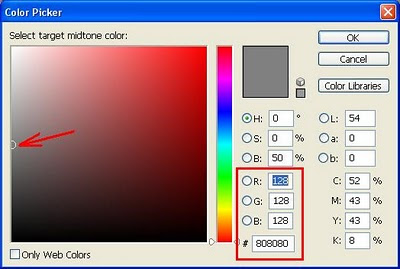Assalamualaikum.....
Kali ni wa nak kongsi lagi dgn lu org sumer cara nak edit gambar lama bagi jadik colour dia neutral balik. Contoh gambar lama macam kat bawah ni la. Gambar hitam putih jangan korang cuba-cuba nak try plak....memang tak jadik la.
Ok kalau korang ada gambar2 lama tu boleh la edit selepas ni, tak susah... just ikut jer step yg wa tunjukkan sure jadik punya ler.
1. Buka satu fail gambar lama.
2. Klik icon New Adjustment Layer dan pilih Curves.
3. Pada tetingkap Curves terdapat picker hitam, gray dan putih di bahagian bawah sebelah kanan. Korang double klik pada picker hitam seperti gambar di bawah.
4. Setkan RGB untuk picker hitam seperti di bawah. Korang boleh juga setkan mengikut kesesuaian korang la.... tak der salahnyer. Kemudian klik OK.
5. Kemudian Double klik pada picker gray dan setkan RGBnya. Kemudian Klik OK.
6. Sama juga double klik pada picker putih pula dan setkan RGB untuknya. Kemudian Klik OK.
7. Langkah seterusnya memasukkan warna yang telah disetkan tadi kedalam gambar. Klik pada picker hitam dan letakkan pada objek yang berwarna hitam. Untuk tutorial ini wa letakkan picker warna hitam pada bahagian rambut wanita yg duduk tu (sebab wa agak rambut dia mesti warna hitam). Untuk picker warna gray wa letak pada bahagian tanah dan picker warna putih pada wanita yg berdiri atas tangga tu.
***Ingatan-Untuk proses ini kadang2 merumitkan. Harap bersabar, kalau tak jadi tu cuba lah kat tempat lain atau objek lain pula...try and error jer. Jika perlu korang boleh adjustkan garisan Curves tu ke kiri, kanan, atas atau bawah untuk mencerahkan atau menggelapkan gambar mengikut kesesuaian.
8. Kemudian Klik OK. Pada peringkat ini korang bolehlah bereksperimen dgn Hue/Saturation, Color Balance dan sebagainya untuk mendapatkan warna yang terbaik agar gambar korang tu nampak lebih menarik.
PHOTOSHOP : Edit Gambar Lama-Neutral Colour
 Wednesday, December 23, 2009
Wednesday, December 23, 2009
 muraisenja
muraisenja
Labels: photoshop
Subscribe to:
Comments (Atom)